Ativar ou Desativar o Controle de Conta de Usuário (UAC) no Windows
Este tutorial mostra como alterar as configurações do UAC no Microsoft Windows.
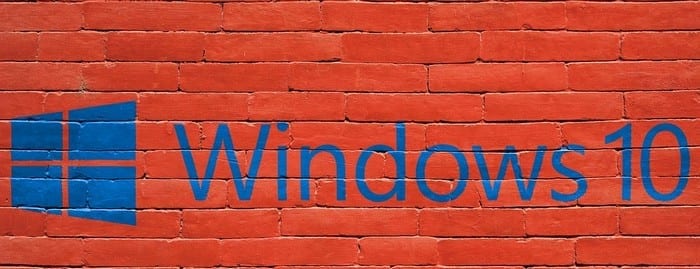
Se você estiver usando um laptop habilitado para toque com o Microsoft Windows 10 carregado, provavelmente já usou o Modo Tablet. Se não, você está perdendo! Ativar esta função permite que você utilize seu laptop como um tablet - sem teclado, sem touchpad e sem mouse! Esta é uma configuração excelente quando você tem um dos laptops - como um Chromebook ou o novo Inspiron 2 em 1 da Dell. Minha irmã tem um Lenovo Flex e ADORO pegá-lo quando estou lá, colocá-lo no modo Tablet e passar o tempo apenas navegando online, sem ter que levar meu laptop desajeitado estilo antigo.
Ligar e desligar o Modo Tablet no Windows 10 é bastante simples. Está vendo aquele pequeno quadrado no canto inferior direito do seu laptop? É o centro de notificação. Clique nele uma vez e, na parte inferior da tela de notificação que aparece, você verá “ Modo Tablet ” no canto inferior esquerdo. Basta clicar para ativar esse recurso incrível!
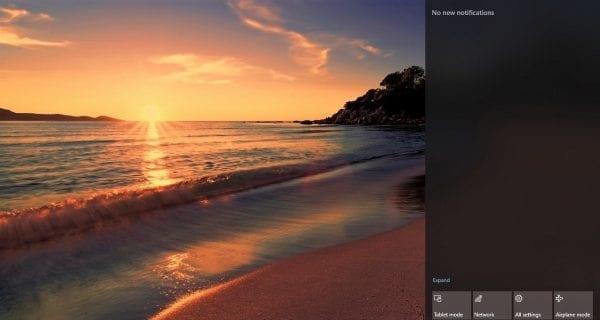
Nota lateral: se você nunca clicou nessa Central de Notificações até agora, verá que também é a maneira mais rápida de acessar o menu de configurações, colocar o dispositivo em modo avião e abrir sua rede.
No modo Tablet, seus aplicativos (incluindo programas mais antigos) abrirão em tela cheia. Isso lhe dá mais espaço para trabalhar no interior. Se você quiser usar dois aplicativos diferentes um ao lado do outro, arraste um deles para um lado da tela. Você verá então onde ele irá “encaixar” E irá mostrar quais outros aplicativos abertos podem ser ajustados ao lado daquele que você está movendo no momento!
Como acabei de mencionar, parte da beleza do Modo Tablet é ter mais espaço na tela. Outra forma de liberar mais pixels é ocultar a barra de tarefas enquanto usa seu laptop como tablet:
Para acessar sua barra de tarefas oculta, basta deslizar de baixo para cima na tela.
Se o seu laptop de alguma forma travar ou continuar inicializando no Modo Tablet, é simples reverter a configuração. Primeiro, clique com o botão direito na barra de tarefas e selecione “ Propriedades ”. Role para baixo até onde diz “ Use Start Full Screen ” e certifique-se de que está definido como OFF .
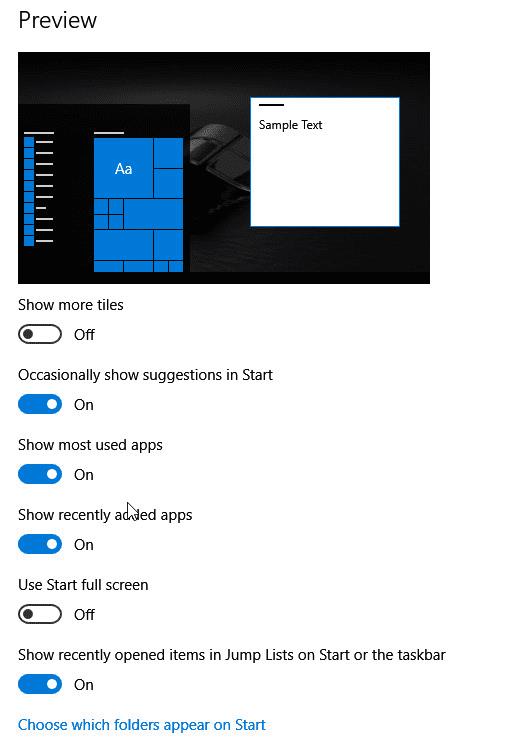
Em seguida, clique em “ Home ” na janela Configurações. Agora escolha “ Sistema ” e depois “ Modo Tablet “. Onde você vê diz “ Quando eu entrar “, escolha “ Usar modo de área de trabalho “. Agora procure “ Quando este dispositivo liga ou desliga automaticamente o modo tablet “ e mude para “ Não me pergunte e não mude “. Reinicialize o sistema e ele iniciará normalmente novamente.
Com que frequência você usa o Modo Tablet em seu laptop? Que tipo de coisas você usa para fazer? Netflix e chill? Vídeos de gatinhos no YouTube? Navegando no Facebook?
Este tutorial mostra como alterar as configurações do UAC no Microsoft Windows.
Se você não consegue alterar as configurações do mouse no Windows 10, atualize ou reinstale os drivers do mouse. Ou execute a ferramenta de solução de problemas de Hardware e Dispositivos.
A desfragmentação de um PC é vital para o seu bem-estar, mas você sabe como fazê-lo manualmente?
Se você está enfrentando falhas na conexão Bluetooth no Windows 10, use estas etapas de solução de problemas para corrigir o problema.
Cansado daquele alerta irritante que diz que seu computador com Windows 10 está sem atualizações importantes? Veja aqui como se livrar dele e mantenha seu sistema seguro.
Se o Microsoft Edge não iniciar em tela inteira, habilite o Modo maximizado na inicialização, atualize o navegador e limpe o cache e os cookies.
Quer habilitar a integridade da memória do Windows? Aqui estão 9 maneiras de corrigir erro de integridade da memória desativada no Windows 11/10.
Descubra como verificar o tipo de RAM no Windows 10 e 11 com estes cinco métodos eficazes. Confira e escolha o melhor para você.
Para remover completamente uma distribuição Linux no WSL, use a página Aplicativos e recursos, os comandos winget --uninstall ou wsl.exe --unregister. Veja como.
Aprenda a sincronizar as configurações do Windows 10 em todos os seus dispositivos para uma experiência mais unificada e prática.
Aprenda a definir as configurações de desempenho gráfico no Windows 10 para otimizar a performance dos aplicativos. Personalize seu sistema com dicas úteis.
Se você estiver enfrentando a tela rosa da morte no seu PC, existem várias maneiras de corrigi-lo. Aqui estão soluções viáveis para corrigir a tela rosa da morte no Windows 10 e 11.
O Microsoft Edge está usando muita RAM em seu computador com Windows 10 ou Windows 11? Mostramos como resolver esse problema.
Aprenda como acessar o menu de sinalizadores no Microsoft Edge Insider e aproveite ao máximo recursos experimentais.
O Gerenciador de Tarefas do Windows 10 inclui a opção de habilitar ou desabilitar o modo Eco para corrigir o alto uso de recursos de aplicativos e melhorar o desempenho e a energia.
O Microsoft Edge está demorando uma eternidade para concluir os downloads no Windows? Veja como corrigir a velocidade lenta de download no Microsoft Edge para Windows 11 e Windows 10.
Aprenda a solucionar problemas de conexão Bluetooth no Windows 10 de forma eficaz e rápida, garantindo a conectividade dos seus dispositivos.
Descubra como configurar o hotspot móvel no Windows 10 para compartilhar sua conexão com a Internet de forma fácil e eficiente.
Descubra 6 maneiras práticas de encontrar o nome do seu computador no Windows 11 e 10 para facilitar a conectividade e o suporte técnico.
O Windows 10 representa três décadas de desenvolvimento e, como sistema operacional, já está bastante polido. Isso não significa, porém, que quando você inicializa uma nova cópia deste sistema operacional, ele é perfeito em todos os aspectos.
Se você está enfrentando erros ou travamentos, siga os passos para uma restauração do sistema no Windows 11 para reverter seu dispositivo a uma versão anterior.
Se você está procurando as melhores alternativas ao Microsoft Office, aqui estão 6 soluções excelentes para começar.
Este tutorial mostra como você pode criar um ícone de atalho na área de trabalho do Windows que abre um prompt de comando em um local de pasta específico.
O Start11 é melhor que a Barra de Tarefas do Windows? Confira algumas das principais vantagens que o Start11 possui em relação à barra integrada do Windows.
Está com dificuldades para descobrir como definir um vídeo como protetor de tela no Windows 11? Nós revelamos como fazer isso usando um software gratuito que é ideal para múltiplos formatos de arquivo de vídeo.
Está ficando irritado com o recurso de Narrador no Windows 11? Aprenda como desativar a voz do narrador de várias maneiras fáceis.
Tentar manter várias caixas de entrada de email pode ser uma dor, especialmente se você tiver emails importantes caindo em ambas. Este artigo mostra como sincronizar Gmail com Microsoft Outlook em dispositivos PC e Mac Apple.
Mostramos como resolver o erro "Windows não pode fazer logon porque seu perfil não pode ser carregado" ao conectar-se a um computador via Área de Trabalho Remota.
Algo aconteceu e seu PIN não está disponível no Windows? Não entre em pânico! Existem duas soluções eficazes para corrigir esse problema e restaurar o acesso ao seu PIN.
O que fazer quando a hora do computador com Windows 11 misteriosamente não mostra a hora que deveria? Tente estas soluções.

























